Как вызвать клавиатуру в Steam Deck
Весь смысл портативной консоли Steam Deck от Valve заключается в возможности играть в компьютерные игры, где бы вы ни находились, без необходимости таскать с собой все свои периферийные устройства. Два тачпада решают проблему необходимости использования мыши, но где клавиатура?
Не каждая игра изначально поддерживает схему управления Steam Deck, что является частью ее привлекательности. Тестирование игр за пределами официальной экосистемы Valve — это часть удовольствия, но в какой-то момент вам нужно будет что-то напечатать.
Виртуальная клавиатура появляется в большинстве сценариев, когда это необходимо, но в этом руководстве объясняется, как вызвать клавиатуру в Steam Deck и зачем она вам понадобится.
Как вызвать клавиатуру в Steam Deck
- Одновременное нажатие кнопок STEAM + X откроет виртуальную клавиатуру или закроет ее, если она уже открыта.
Кнопка STEAM расположена под левым джойстиком и сенсорной панелью. Если вы ненадолго удержите ее, появится полезный список ярлыков, включая этот. Для ускорения ввода текста можно использовать еще пару сочетаний клавиш с этой кнопкой.
Программы для Windows, мобильные приложения, игры - ВСЁ БЕСПЛАТНО, в нашем закрытом телеграмм канале - Подписывайтесь:)
- STEAM + Левая крестовина действует как клавиша Escape, избавляя вас от необходимости сначала открывать клавиатуру, чтобы получить к ней доступ.
- STEAM + правая крестовина активирует клавишу Enter/Return. Если вы вставляете данные из буфера обмена, вы можете нажать это сочетание клавиш вместо того, чтобы открывать клавиатуру.
- STEAM + D-pad вниз использует клавишу Tab, которая полезна для быстрого перемещения по формам и текстовым полям.
Могу ли я настроить виртуальную клавиатуру?
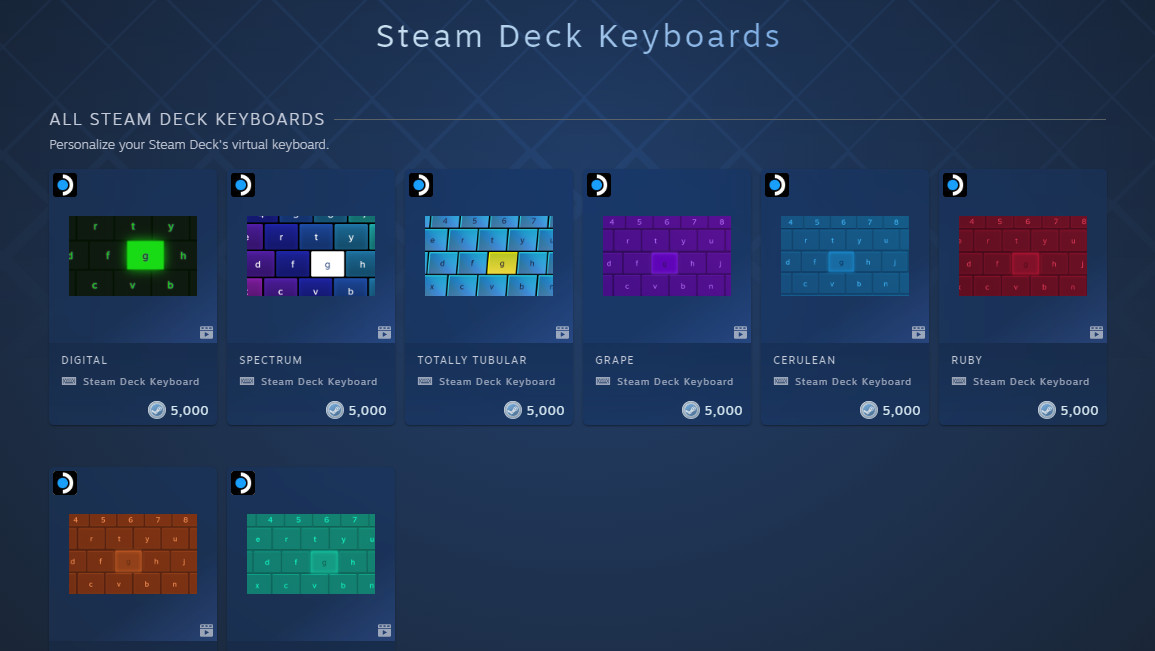
Абсолютно да. Valve предлагает коллекцию тем виртуальной клавиатуры в официальном магазине Steam. Вы можете найти их в магазине очков или следовать этому Клавиатуры Steam Deck ссылка на сайт. После применения ваша виртуальная клавиатура будет иметь гладкую новую цветовую палитру всякий раз, когда она открывается.
Кроме того, вы можете установить созданные сообществом виртуальные клавиатуры через приложение Discover в режиме рабочего стола.
- Нажмите левую кнопку STEAM, чтобы открыть быстрое меню.
- Перейдите вниз по списку, чтобы выделить и выберите Power.
- В меню питания перейдите и выберите «Переключиться на рабочий стол».
- Найдите и откройте приложение Discover, которое обычно закреплено на панели задач значком, напоминающим синюю сумку для покупок. В противном случае вы можете найти его на вкладке «Система» в меню приложений.
Отсюда вы можете искать виртуальные клавиатуры для режима рабочего стола и выбирать то, что вам нравится. Пакет Flathub, например CoreKeyboard предлагает варианты слов, но в настоящее время не поддерживает горячие клавиши с кнопкой STEAM.
А как насчет физических клавиатур?

Razer BlackWidow V3 Mini
Если вы планируете много печатать с помощью Steam Deck или вам не нравятся виртуальные клавиатуры, вы можете вместо этого подключить физическую замену. Концентраторы USB-C могут открывать полноразмерные USB-порты для проводных клавиатур, но беспроводные клавиатуры проще.
Опция Bluetooth в меню настроек Steam Deck содержит все необходимое для сопряжения совместимых периферийных устройств.
Подойдут любые беспроводные клавиатуры с поддержкой Bluetooth, например сверхкомпактная Razer BlackWidow V3 Mini HyperSpeed. Он достаточно мал, чтобы путешествовать вместе со Steam Deck, куда бы вы ни отправились, не должно быть проблемой.
Ознакомьтесь с нашим полным обзором лучших аксессуаров Steam Deck вместе с выбранной вами клавиатурой и используйте отважную портативную консоль Valve в полной мере.
Если вы здесь, потому что подумываете о покупке, ознакомьтесь с нашим полным обзором Steam Deck, чтобы узнать о его характеристиках и производительности.

65-процентная миниатюрность клавиатуры Razer делает ее одной из самых маленьких высококачественных игровых клавиатур, а клавиши RGB дополняют эстетику геймера. Он ультрапортативен и идеально подходит для Steam Deck.
